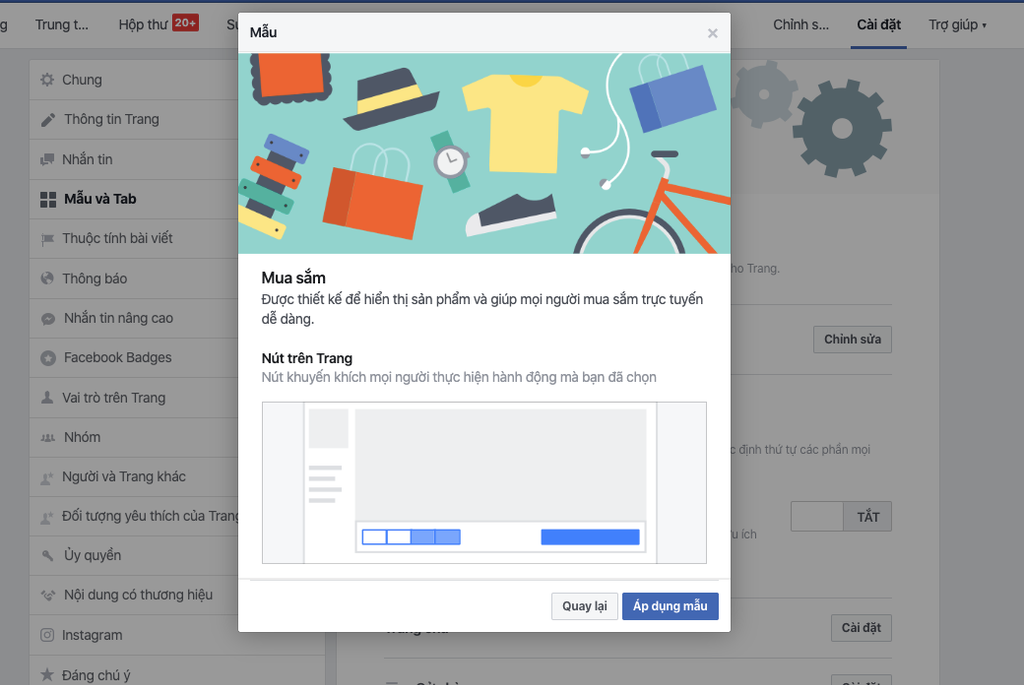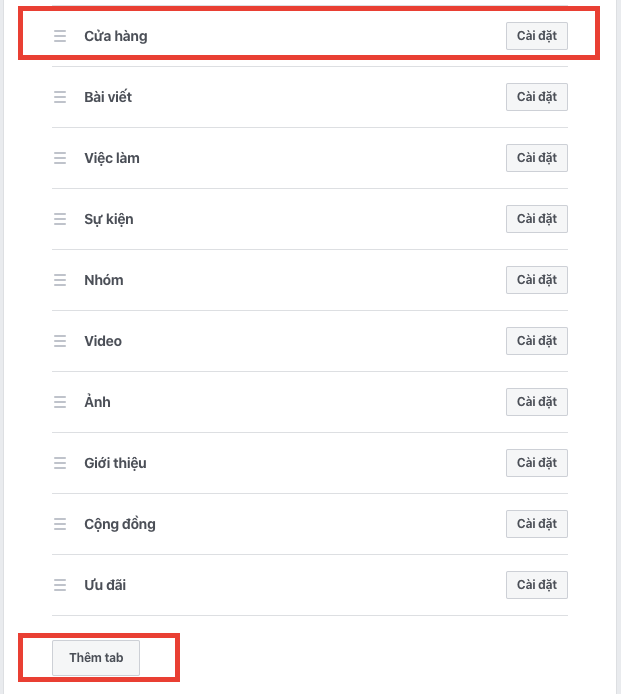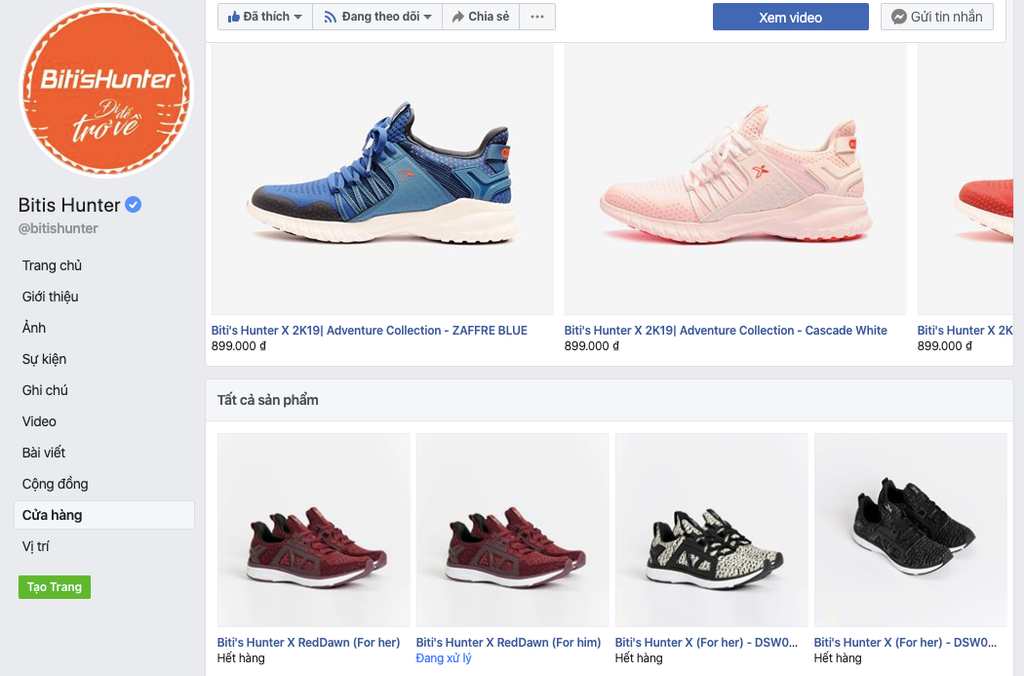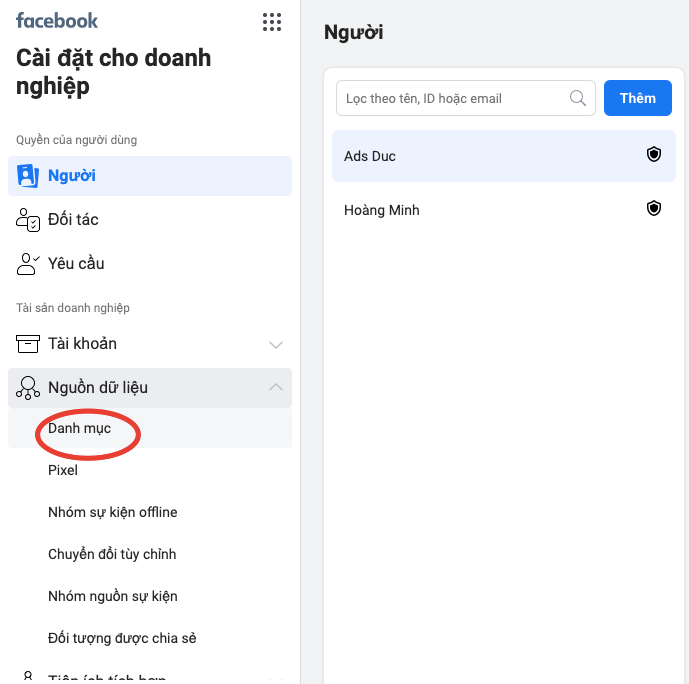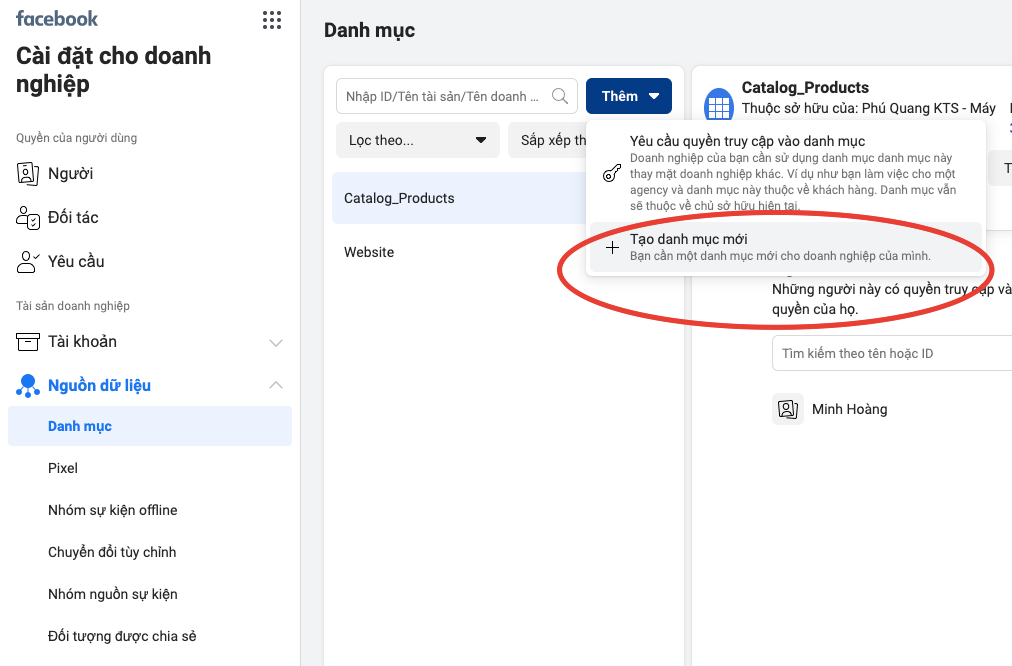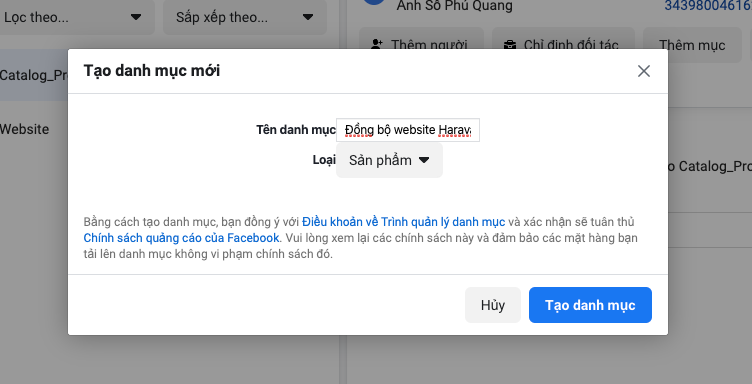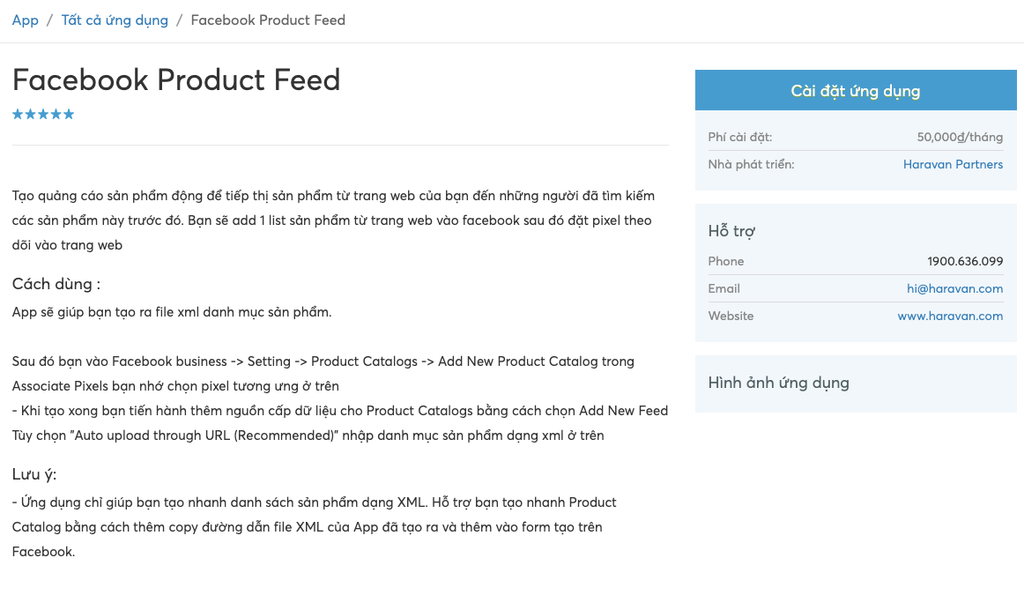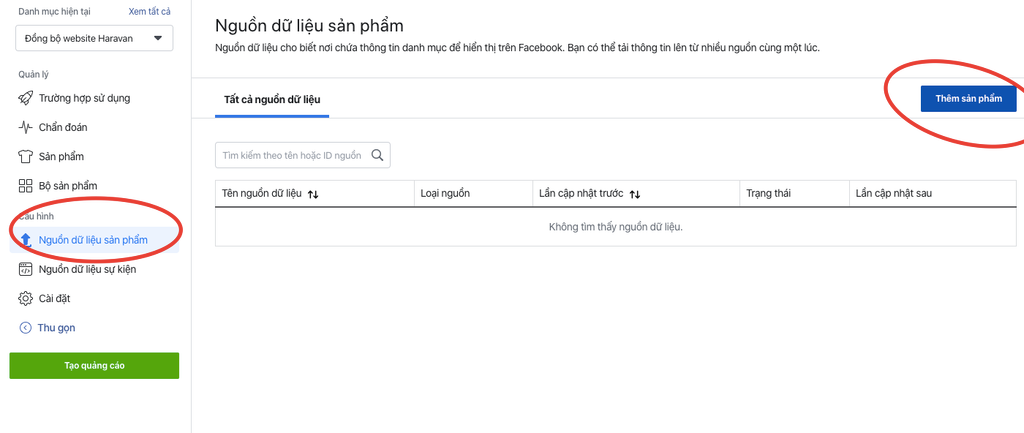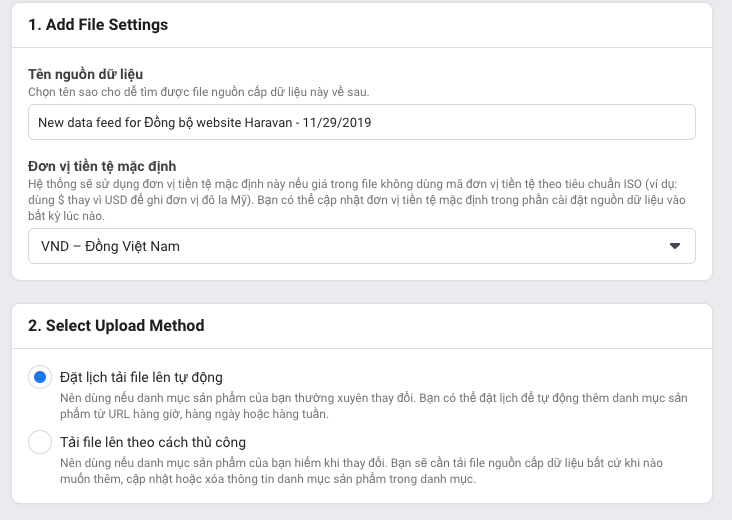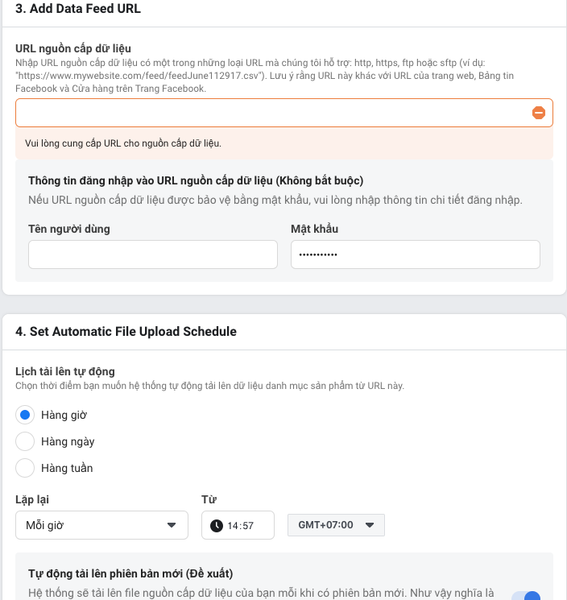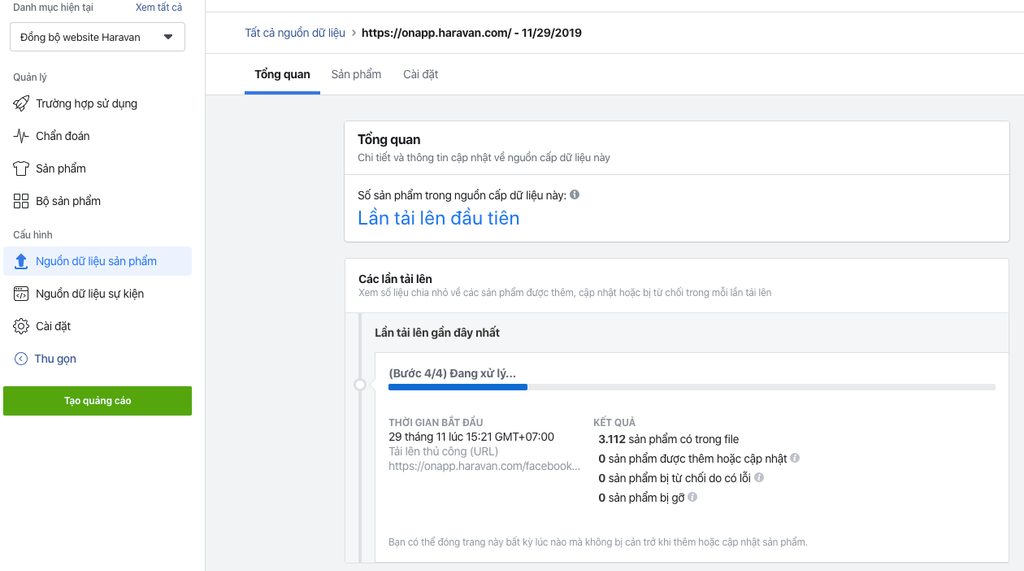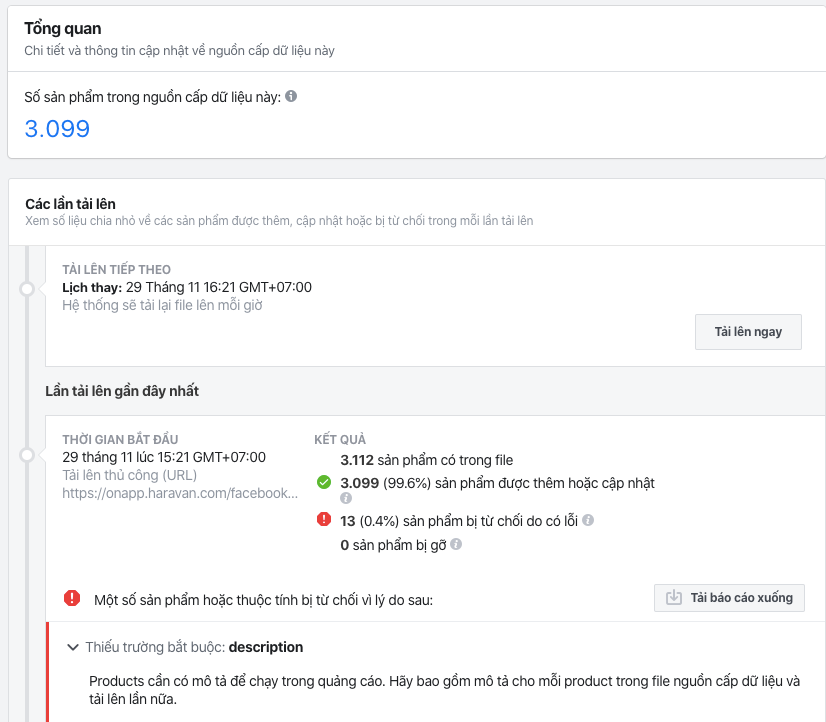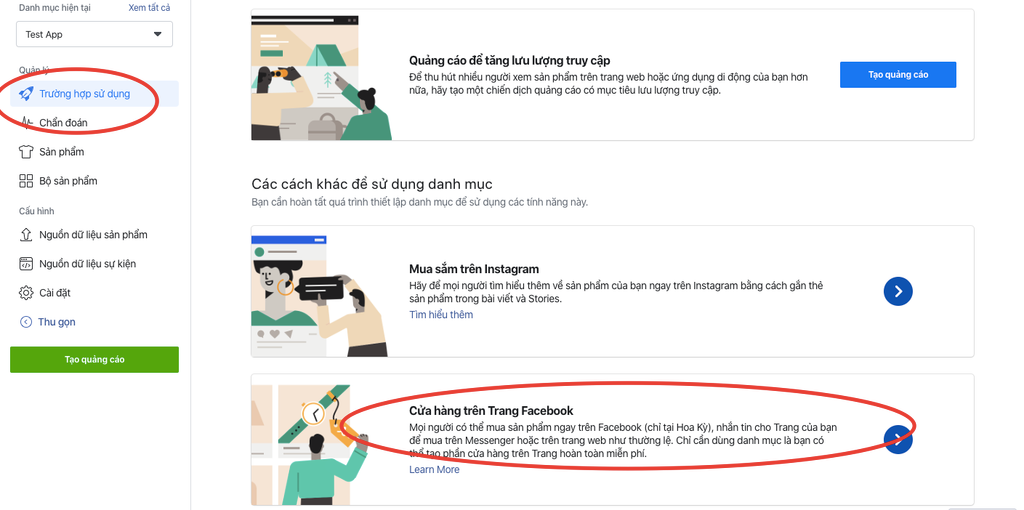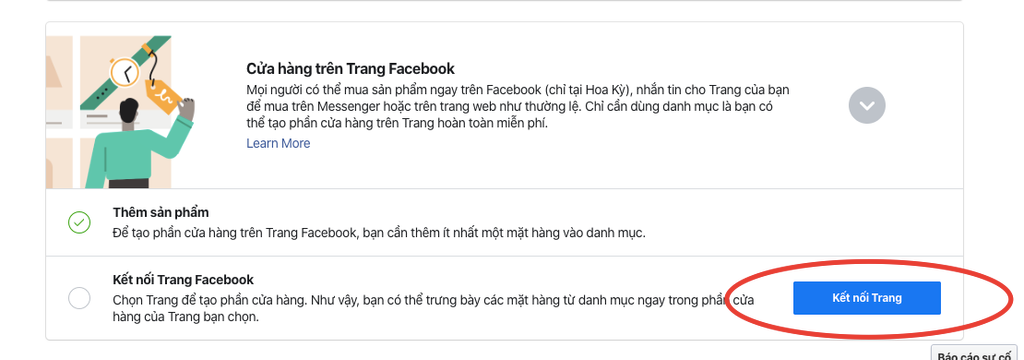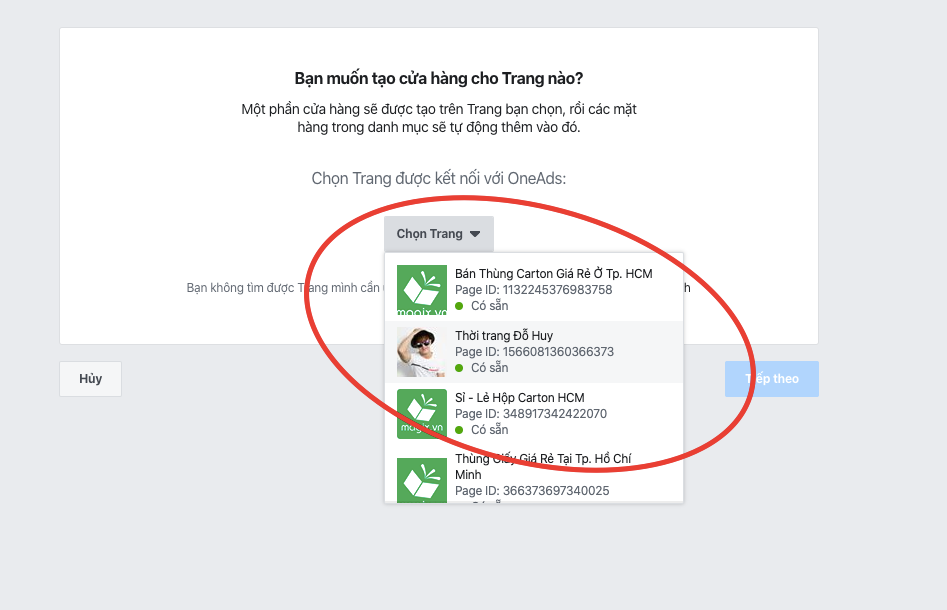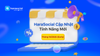TẶNG 10 TEMPLATE QUẢN LÝ KHO BẰNG EXCEL NHANH CHÓNG VÀ HIỆU QUẢ CHO CHỦ SHOP
Bài viết liên quan:
5 - 204
- Cập nhật tính năng mới cho Harasocial - Tháng 10/2025 (Early)
- Cập nhật tính năng mới cho Harasocial - Tháng 9/2025 (Late)
- Cập nhật tính năng mới cho Harasocial - Tháng 9/2025 (Early)
- Cập nhật tính năng mới cho Harasocial - Tháng 8/2025 (Late)
- Cập nhật tính năng mới cho Harasocial - Tháng 8/2025 (Early)
- Cập nhật tính năng mới cho Harasocial - Tháng 7/2025
- Cập nhật tính năng mới cho Harasocial - Tháng 6/2025 (Early)
- [Mới] Meta công bố hướng dẫn chính thức về điều kiện cho Fanpage chạy quảng cáo Livestream (Facebook Live Ads)
- Cập nhật tính năng mới cho Harasocial - Tháng 5/2025 (Early)
- Cập nhật tính năng mới cho Harasocial - Tháng 4/2025
- Cập nhật tính năng mới cho Harasocial - Tháng 3/2025 (Late)
- Cập nhật tính năng mới cho Harasocial - Tháng 3/2025 (Early)
- Cập nhật tính năng mới cho Harasocial - Tháng 2/2025
- Cập nhật tính năng mới cho Harasocial - Tháng 1/2025
- Top 5 xu hướng Bán hàng Online mới nhất 2025
- Bật mí cách bán hàng trên Facebook nhanh làm giàu
- Hướng dẫn định danh Facebook thành công 100%
- Harasocial cập nhật tính năng mới tháng 12/2024
- Harasocial cập nhật tính năng mới tháng 11/2024
- Harasocial cập nhật tính năng mới tháng 10/2024
- Khám phá 4 tính năng mới hỗ trợ khách hàng Haravan bán hàng Livestream hiệu quả tại sự kiện "Meta Live in Action"
- Harasocial cập nhật tính năng mới tháng 9/2024
- Harasocial cập nhật tính năng mới tháng 8/2024
- HaraSocial cập nhật tính năng mới tháng 7/2024
- Nhìn lại toàn cảnh sự kiện Meta Business Messaging Summit 2024 cùng Haravan
- Haravan và Meta chính thức ra mắt Tính năng Khám phá sản phẩm trên Messenger
- Tổng hợp 9 tính năng mới nhất của Facebook chia sẻ tại sự kiện Meta Business Messaging Summit 2024
- Điểm danh 9 xu hướng bán hàng Facebook Meta 2024
- HaraSocial cập nhật tính năng mới tháng 6/2024
- Messenger Shopping là gì? Xu hướng bán hàng mới cùng Haravan x Meta
- HaraSocial cập nhật tính năng mới tháng 5/2024
- HaraSocial cập nhật tính năng mới tháng 3-4/2024
- Cập nhật tính năng HaraSocial Tháng 1 & Tháng 2
- HaraSocial cập nhật tính năng mới tháng 01/2024
- HaraSocial cập nhật tính năng mới tháng 12/2023
- Harasocial cập nhật tính năng mới tháng 11/2023
- HaraSocial cập nhật tính năng mới Tháng 10/2023
- HaraSocial cập nhật tính năng mới Tháng 9/2023
- 20 lý do tại sao quảng cáo Facebook không hiệu quả và cách khắc phục
- Tài khoản quảng cáo bị khóa do đâu và bạn phải làm gì để mở khóa?
- Cập nhật 2 tính năng Quảng cáo Click to Messenger mới nhất từ Meta
- Tổng hợp cách hiển thị người theo dõi trên Facebook đơn giản, dễ hiểu
- 4 tính năng mới nhất giúp tăng doanh thu nhờ tin nhắn Messenger
- Chạy invoice là gì? Điều kiện được cấp tài khoản chạy invoice Facebook
- Tổng hợp những bài viết bán hàng hay trên Facebook
- Engagement là gì? Bí quyết giúp bạn cải thiện engagement trên Facebook
- Tại sao facebook bị mất tương tác? Cách lấy lại tương tác hiệu quả
- 5+ Cách tải video trên Facebook về máy tính nhanh chóng, đơn giản
- Những lỗi quảng cáo Facebook không được phê duyệt và cách khắc phục
- Hướng dẫn cách đăng video Tik Tok lên Facebook nhanh chóng, dễ dàng
204 | -1 | ,0,1,2,3,4,5,6,7,8,9,10,11,12,13,14,15,16,17,18,19,20,21,22,23,24,25,26,27,28,29,30,31,32,33,34,35,36,37,38,39,40,41,42,43,44,45,46,47,48,49